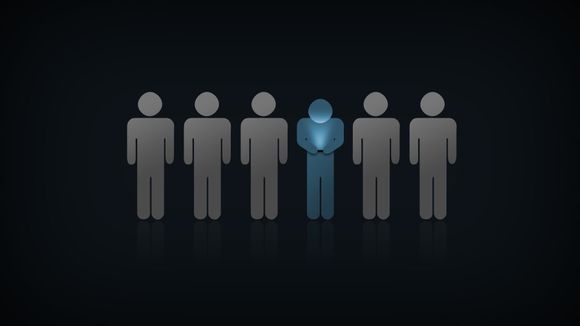
在当今的文档处理工作中,Word文档中的空格处理往往成为一项繁琐的任务。特别是在面对大量文档需要整理时,手动删除空格不仅效率低下,还容易出错。如何高效地批量删除Word文档中的空格呢?下面,我将为您详细解答这一实际问题。
一、利用“查找和替换”功能
1.打开Word文档,点击“开始”选项卡。
2.在“编辑”组中,找到“查找和替换”按钮,点击打开。
3.在“查找和替换”对话框中,选择“替换”标签。
4.在“查找内容”框中输入一个空格(可以连续输入多个空格)。
5.在“替换为”框中不输入任何内容,直接点击“全部替换”按钮。二、使用“高级查找”功能
1.同样在“查找和替换”对话框中选择“查找”标签。
2.点击“更多”按钮,展开“高级查找”选项。
3.在“搜索范围”下拉菜单中选择“主文档”。
4.在“查找内容”框中输入一个空格(可以连续输入多个空格)。
5.点击“查找下一个”按钮,Word会自动定位到文档中的第一个空格位置。
6.重复点击“查找下一个”按钮,直到找到所有空格,然后手动删除。三、借助宏录制
1.打开Word文档,点击“开发工具”选项卡(如果未显示,请先通过“文件”→“选项”→“自定义功能区”启用)。
2.点击“录制宏”按钮,在弹出的对话框中输入宏名称,例如“删除空格”。
3.在宏录制过程中,按照上述方法删除文档中的空格。
4.完成录制后,关闭录制宏。
5.在需要删除空格时,运行“删除空格”宏即可。四、利用插件或软件
1.市面上有一些专门的插件或软件可以帮助批量删除Word文档中的空格,例如“Word清理助手”等。 2.下载并安装插件或软件,按照提示进行操作。
以上四种方法均可实现批量删除Word文档中的空格。在实际操作中,您可以根据自己的需求和习惯选择合适的方法。希望**能帮助到您,让您在处理文档时更加高效、便捷。
1.本站遵循行业规范,任何转载的稿件都会明确标注作者和来源;
2.本站的原创文章,请转载时务必注明文章作者和来源,不尊重原创的行为我们将追究责任;
3.作者投稿可能会经我们编辑修改或补充。